Di tutorial ini, Anda akan belajar cara menganimasikan ponsel 3D di After Effects sehingga terlihat hidup di ruang. Kita akan bekerja pada komposisi akhir dan menganimasikan baik posisi maupun rotasi model ponsel. Tujuan dari ini adalah menciptakan kesan keseluruhan yang menarik, meningkatkan komposisi 3D Anda, dan membuatnya lebih dinamis dan menarik.
Temuan Utama
- Menganimasikan Objek-objek 3D di After Effects
- Menggunakan kamera untuk pandangan perspektif
- Menyesuaikan parameter Transformasi seperti Posisi dan Rotasi
- Dasar-dasar Penyesuaian Warna untuk meningkatkan kesan visual
Panduan Langkah demi Langkah
Untuk menganimasikan komposisi ponsel 3D Anda di ruangan, ikuti langkah-langkah berikut:
Untuk memulai, aktifkan kamera dalam komposisi model 3D Anda. Periksa model dari berbagai sudut untuk memastikan bahwa ia siap untuk Animasi. Anda dapat menyesuaikan kamera untuk mendapatkan tampilan yang menarik dari model ponsel Anda.
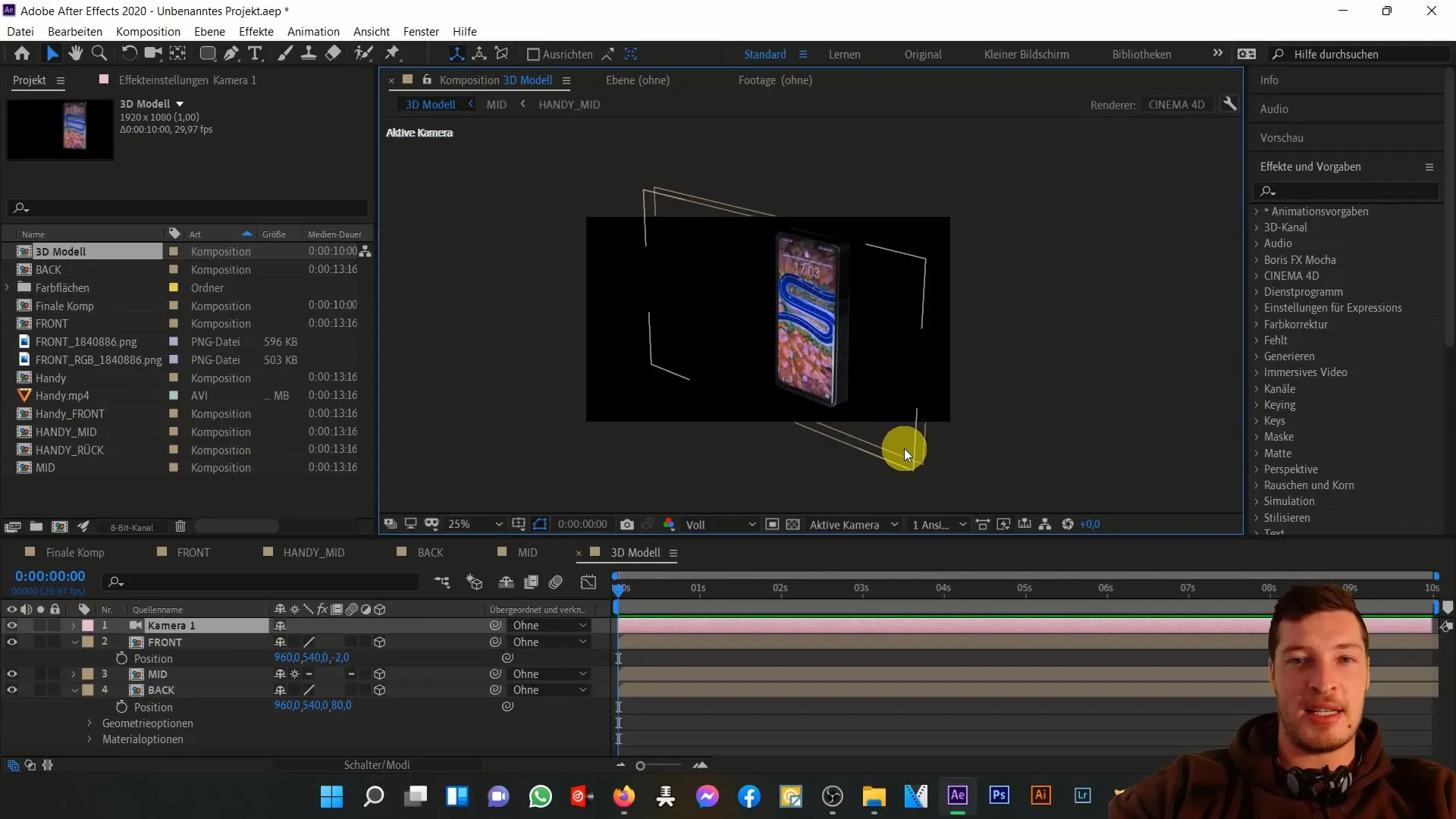
Sekarang, beralihlah ke komposisi akhir. Importasikan model 3D Anda di sini. Pastikan resolusi diatur dengan benar. Pilih Full HD agar model tampil dengan optimal.
Aktifkan kembali lapisan 3D dan tambahkan kamera. Anda akan melihat bahwa lapisan 3D selalu memiliki kedalaman 1 saja. Untuk mengubah ini, buka pengaturan transformasi untuk mengaktifkan parameter Z-Axis.
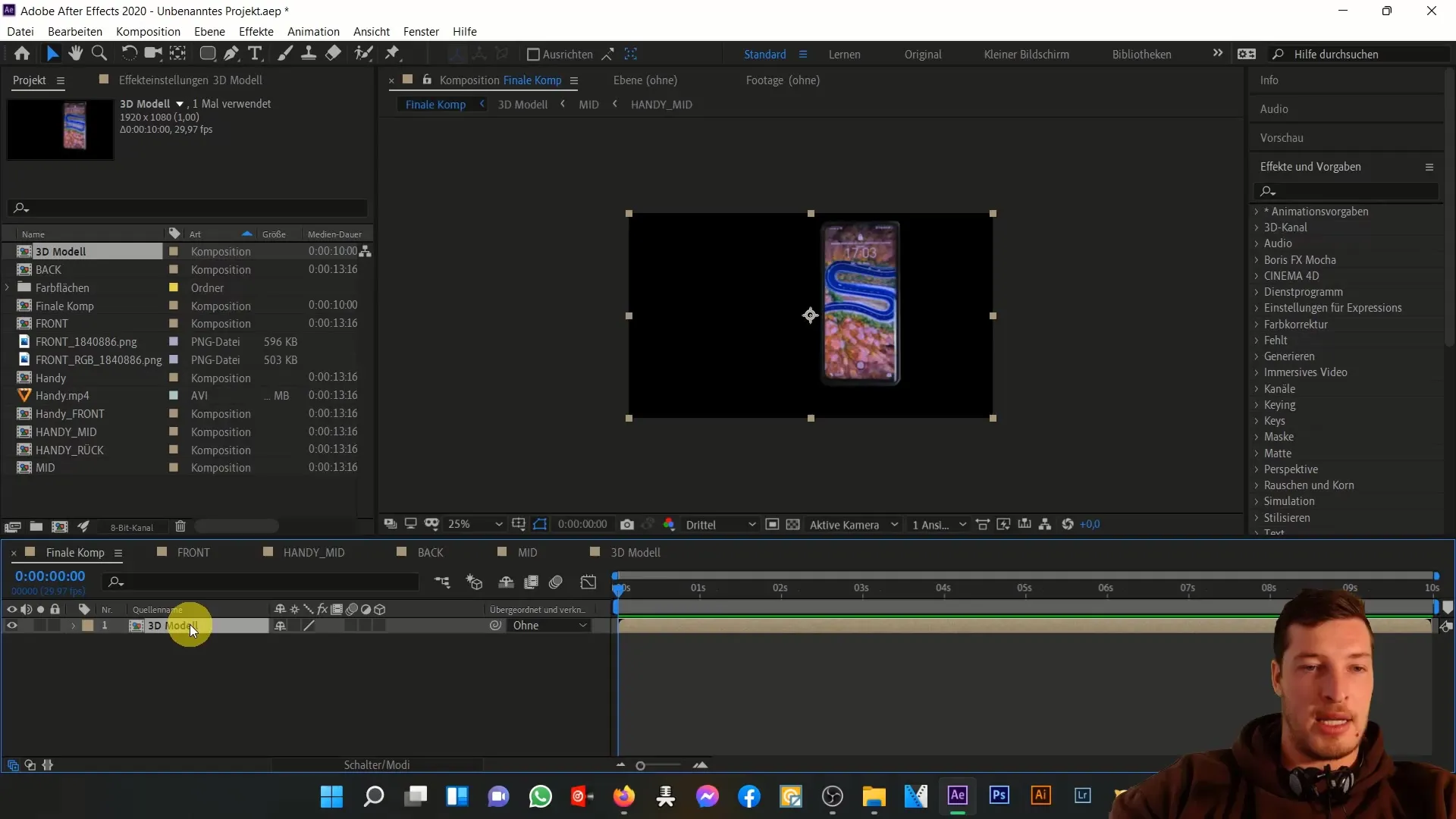
Ulangi langkah ini untuk meningkatkan kedalaman ponsel dalam ruang 3D, sehingga ia mencuat ke dalam area Z dan Anda mendapatkan model 3D yang realistis.
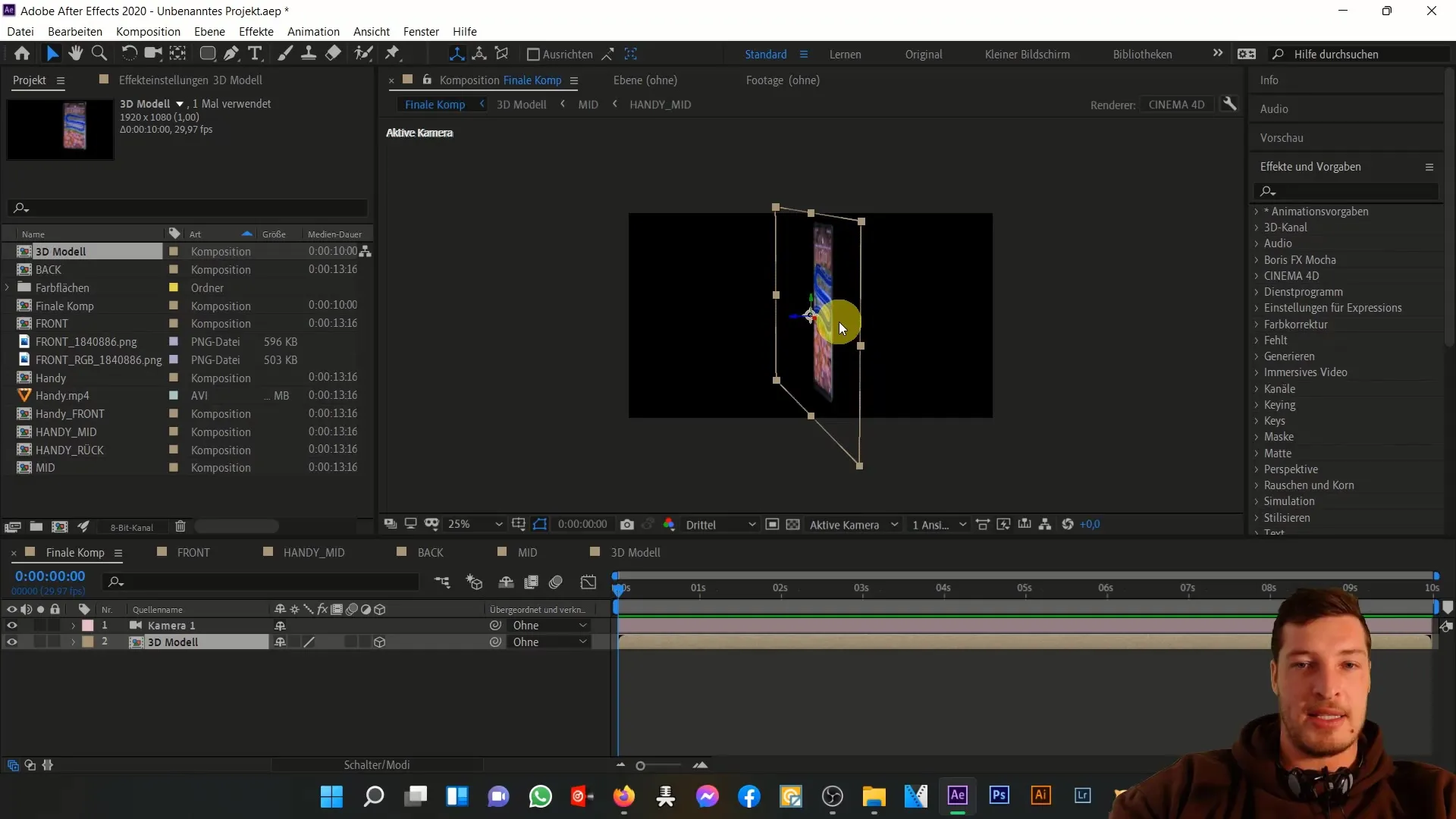
Sekarang menjadi seru! Nonaktifkan kamera. Mulailah dengan menganimasikan posisi ponsel. Posisikan ponsel Anda di luar area gambar terlebih dahulu. Biarkan ia melayang ke dalam area gambar sambil sedikit berputar.
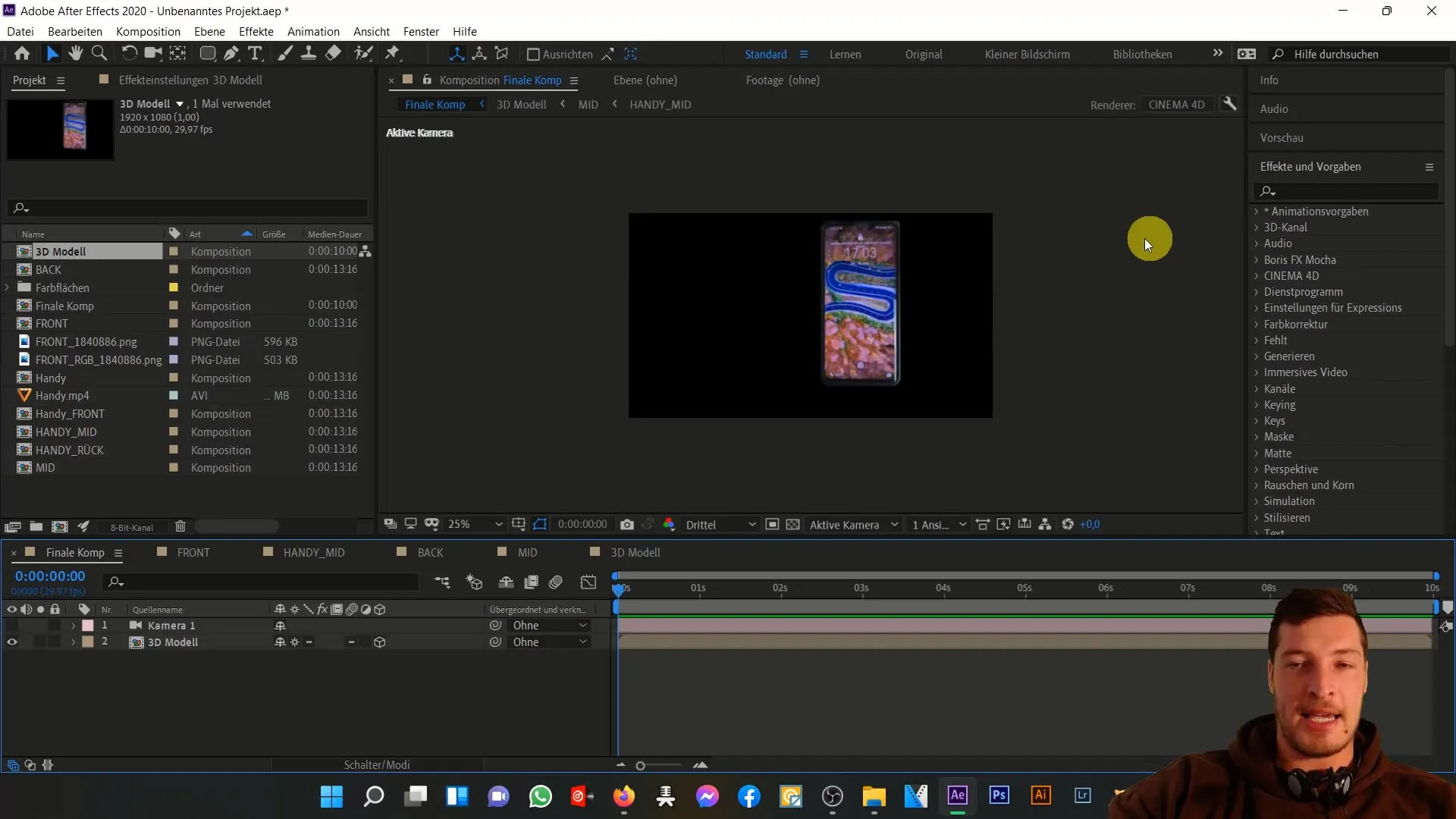
Buka parameter transformasi, klik ikon stopwatch untuk memulai animasi. Mulailah dengan rotasi dalam sumbu X, lalu tambahkan rotasi Y. Ponsel seharusnya berada di sebelah kanan ke kiri saat masuk ke dalam gambar.
Posisikan ponsel di awal area gambar, dan pastikan untuk menekan tombol shift saat memindahkan agar gerakan lebih efisien. Ubah parameter posisi dan rotasi untuk mencapai gerakan yang diinginkan.
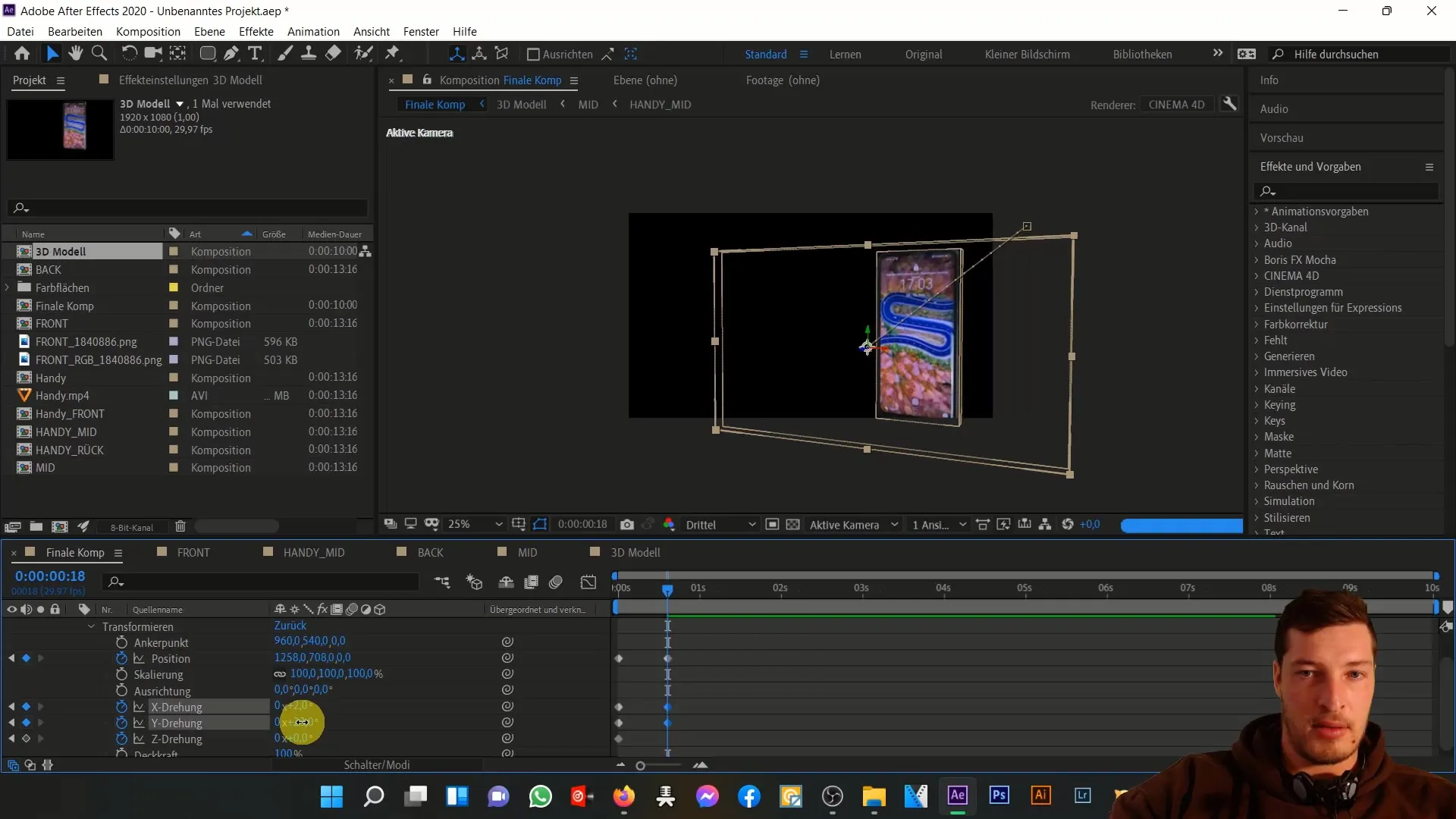
Terus gerakkan ponsel ke atas dan ke kiri, sehingga muncul menarik dari samping. Berikan sedikit putaran untuk menonjolkan dimensi tiga dari ponsel.
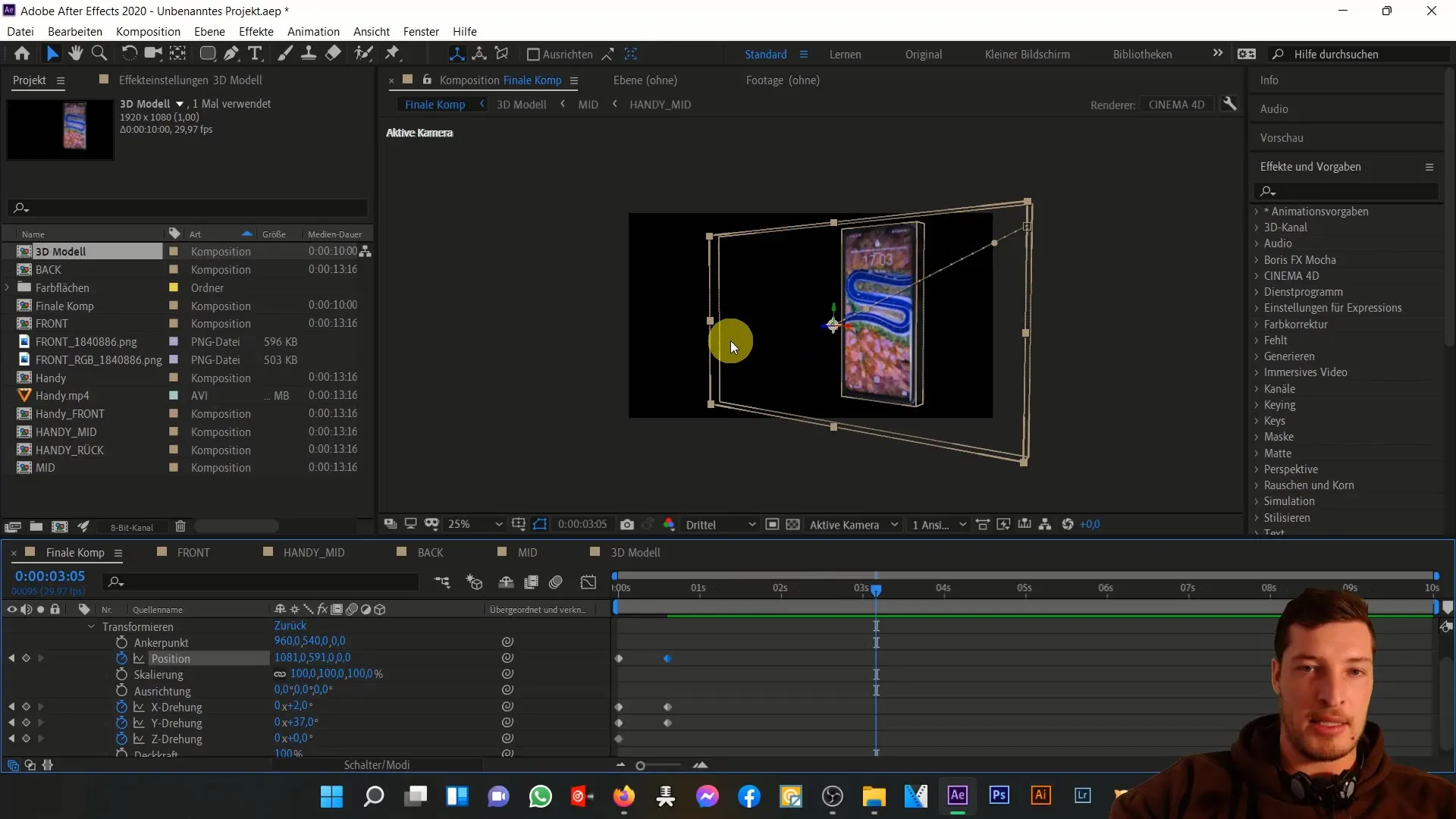
Ada beberapa detik lebih lanjut dalam Timeline Anda untuk menggerakkan ponsel lebih lambat. Fokus kembali pada sumbu X dan Y. Anda dapat bervariasi jumlah rotasi untuk mensimulasikan penerbangan yang unik.
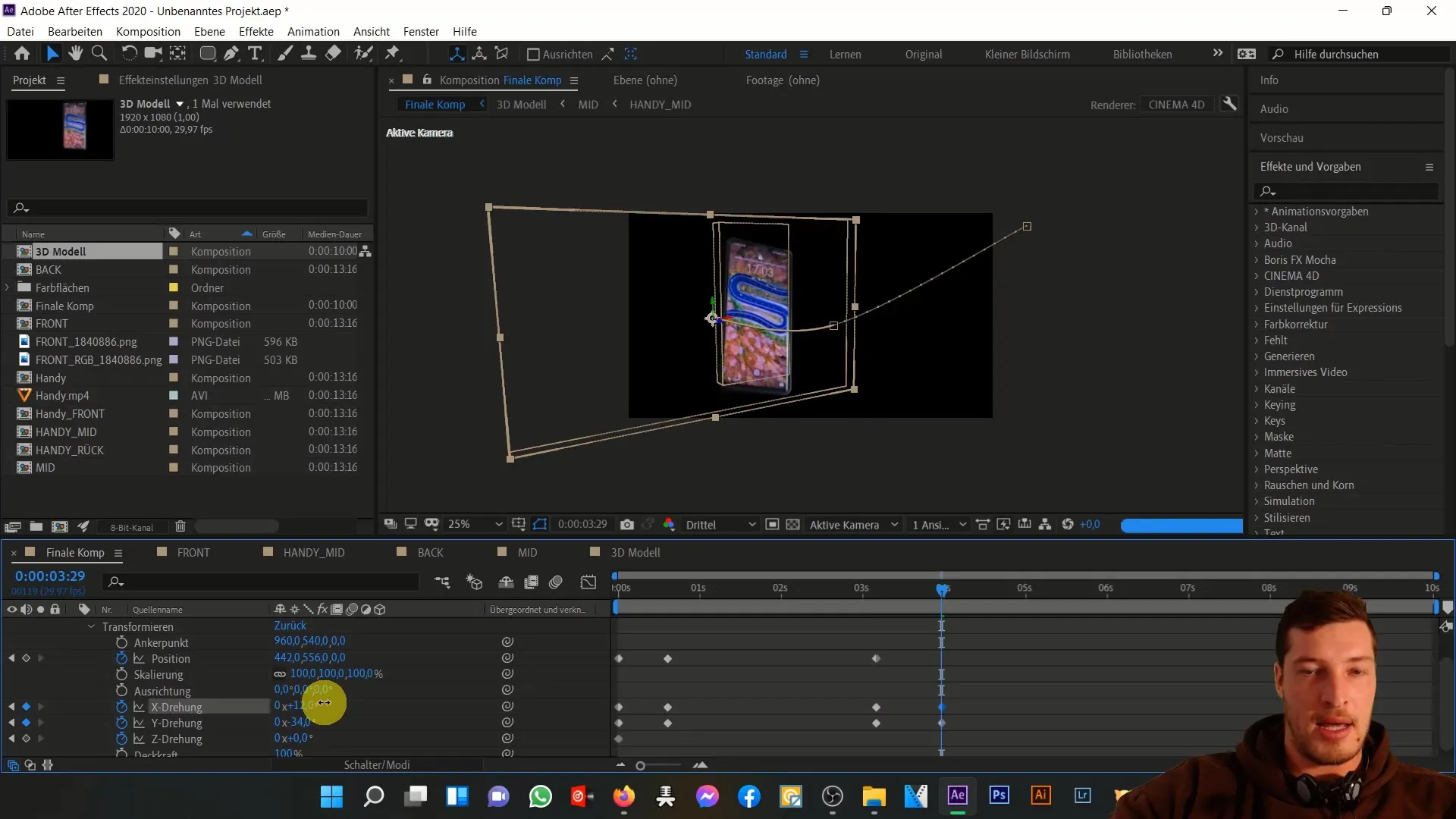
Saat ponsel Anda mencapai akhir area gambar, aktifkan rotasi yang lebih kuat untuk membuat animasi lebih dinamis. Ubah posisi Z agar keluar dari gambar ke atas dan ke kiri.
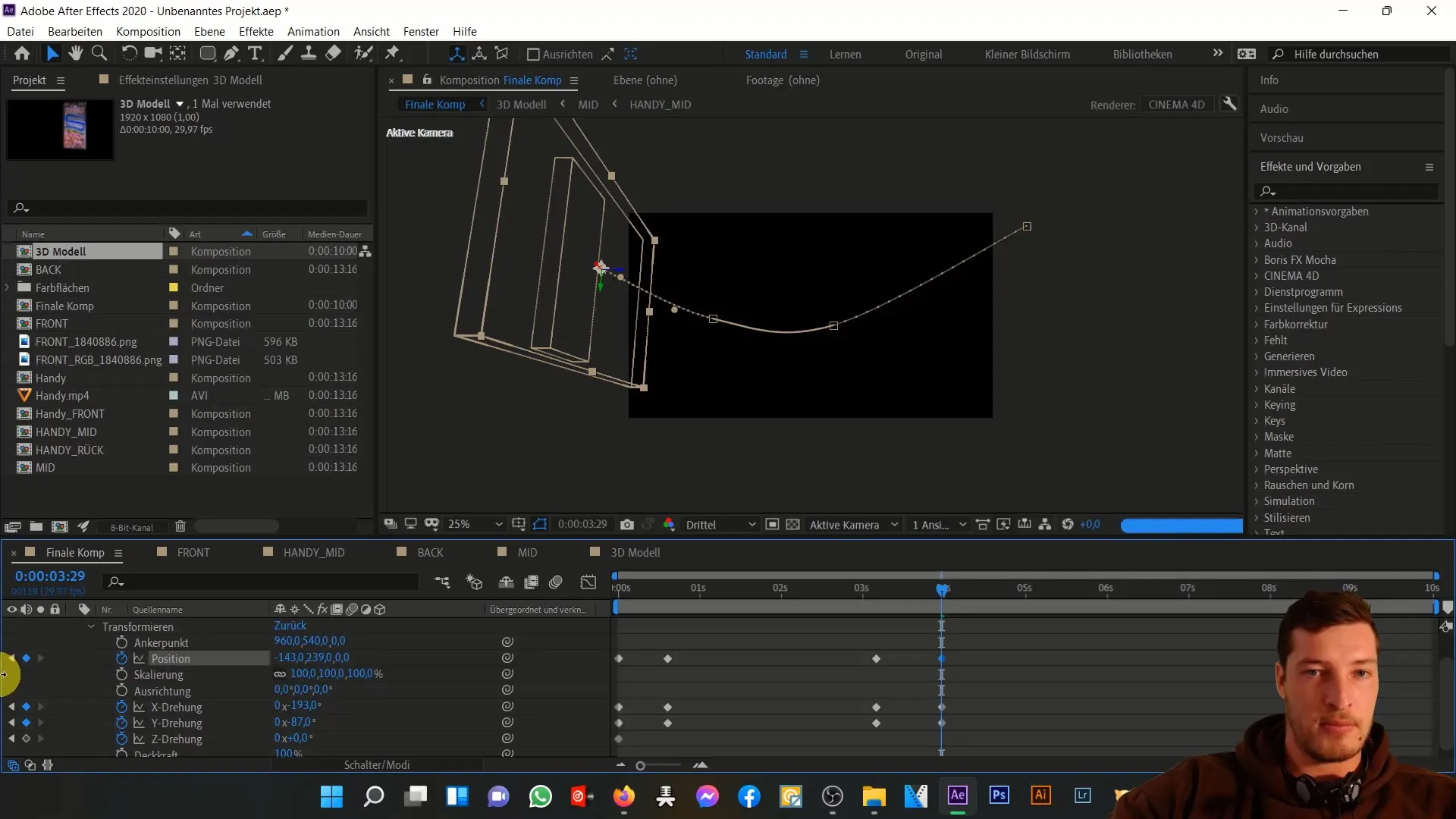
Sebelum menghitung pratinjau, periksalah seberapa mulus animasi tersebut dengan menggerakkan mouse di atasnya. Ini akan memberikan gambaran awal apakah gerakan ponsel sudah sesuai.
Setelah pratinjau selesai, Anda dapat melakukan penyesuaian lebih lanjut dan mengoptimalkan latar belakang. Untuk memberikan sedikit kehidupan pada gambar, disarankan untuk menambahkan latar belakang dengan warna gelap dan menyesuaikan transparansi.
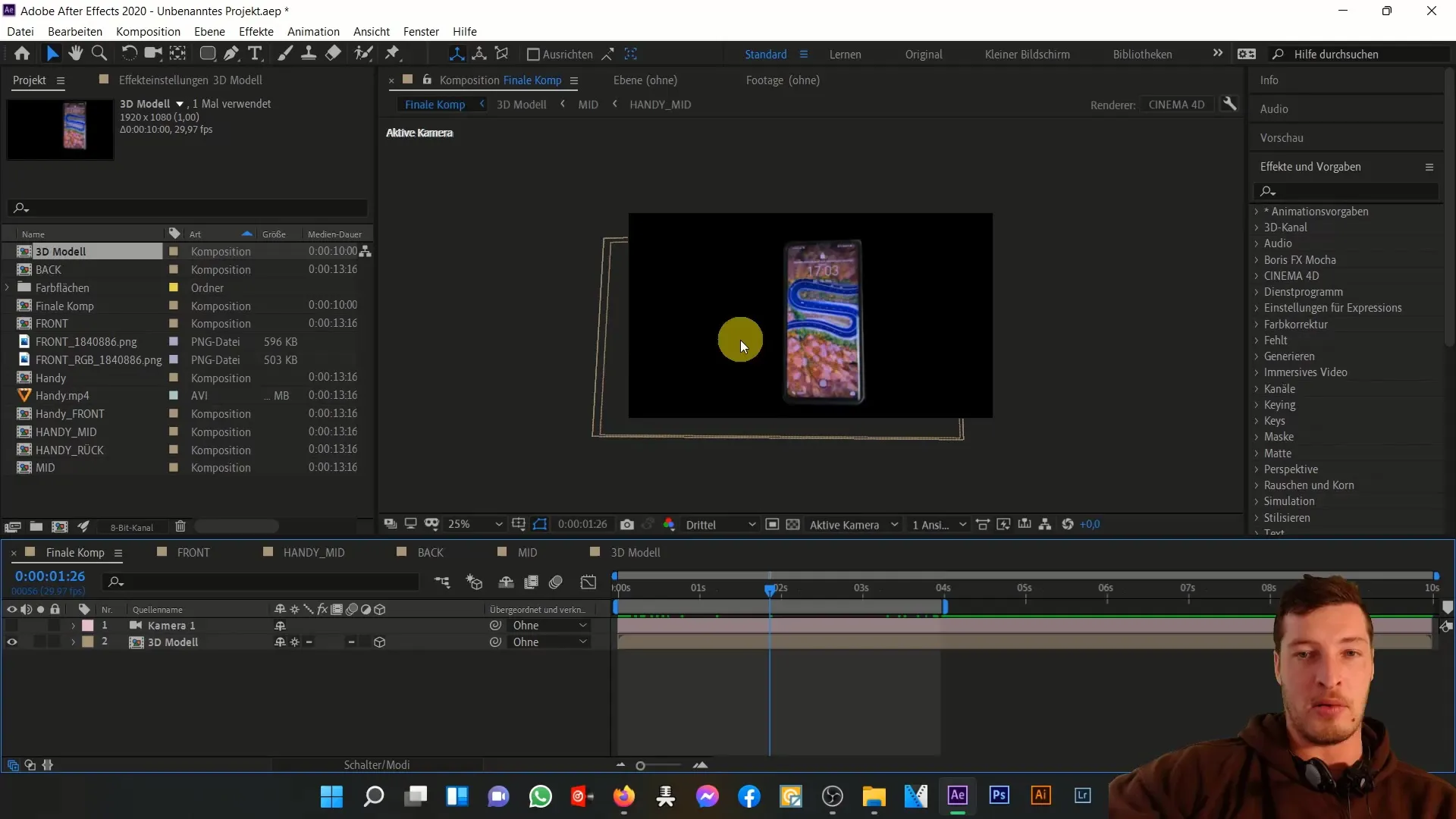
Duplikasi area warna, ubah pengaturannya, dan gunakan teknik masker untuk membuat tata letak yang menarik.
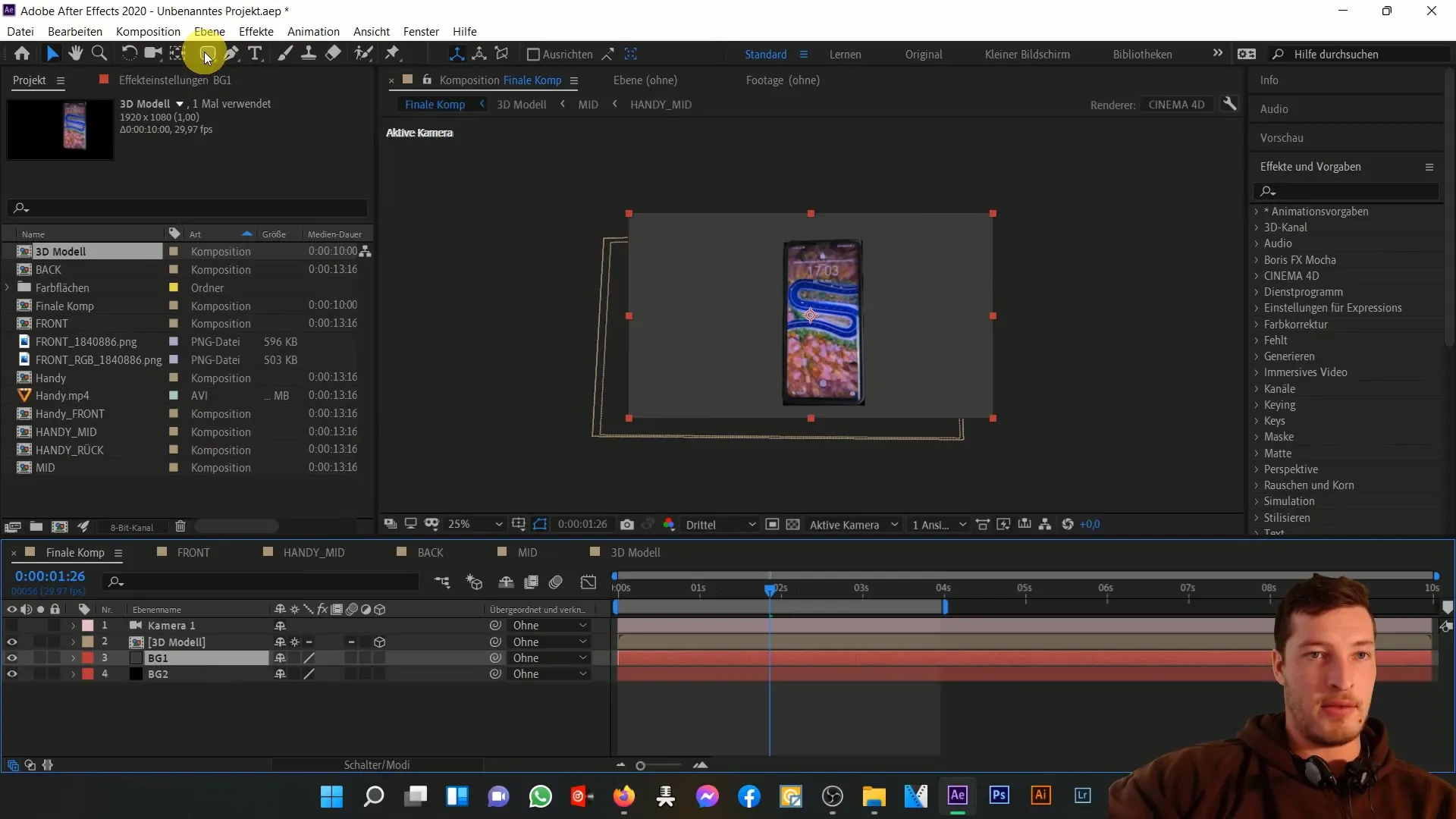
Terakhir, perhalus komposisi dengan menambahkan lapisan penyesuaian dan menyesuaikan kontras. Hal ini akan membuat warna menjadi lebih hidup dan detail yang terlihat secara keseluruhan akan jelas.
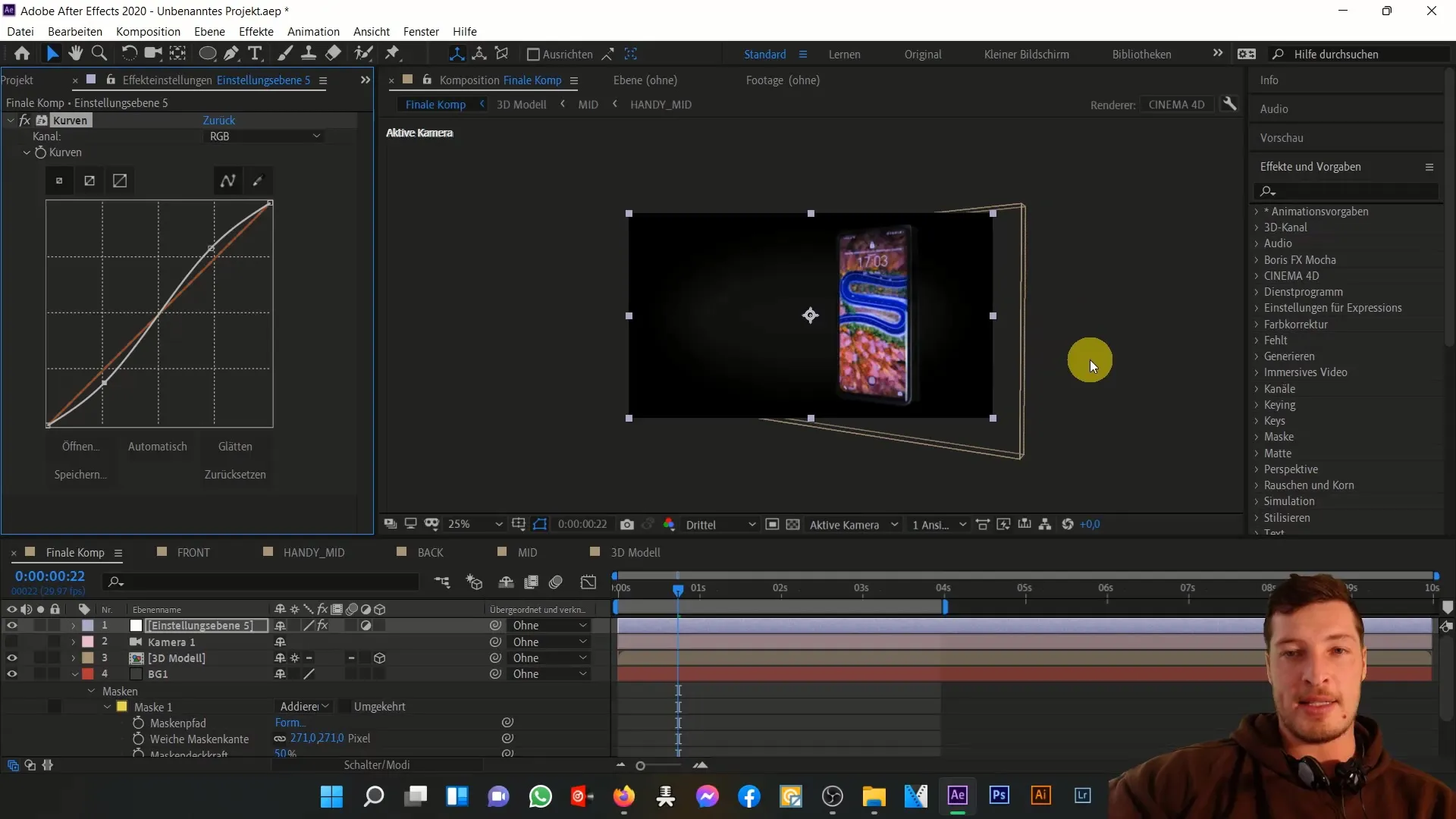
Sekarang kamu dapat mengisi layar dengan kontenmu sendiri, sehingga proyek menjadi lebih bernilai. Dengan begitu, kamu telah mengoptimalkan potensi penuh animasi ponsel 3D-mu.
Ringkasan
Di tutorial ini, kamu telah belajar cara menganimasikan model ponsel 3D-mu di After Effects. Kita telah melalui berbagai langkah, mulai dari mengaktifkan kamera hingga menyesuaikan parameter transformasi dan penyesuaian warna. Hasilnya adalah animasi yang dinamis dan menarik, yang dapat kamu terus sesuaikan dan isi dengan kontenmu sendiri.
Pertanyaan yang Sering Diajukan
Bagaimana cara mengubah perspektif kamera saya?Kamu dapat mengaktifkan kamera dalam ruang 3D dan mencoba berbagai pandangan dengan memindahkannya sesuai keinginan.
Bagaimana cara mengubah resolusi pada komposisi saya?Pergi ke pengaturan komposisi dan ubah pengaturan resolusi menjadi Full HD.
Bagaimana cara menganimasikan sumbu Z?Aktifkan parameter transformasi dan kerjakan dengan putaran Z, untuk menyesuaikan kedalaman.
Bisakah saya menggerakkan ponsel 3D dengan cara lain?Iya, kamu dapat menyesuaikan gerakan sesuai dengan keinginanmu - berkreasi lah!


